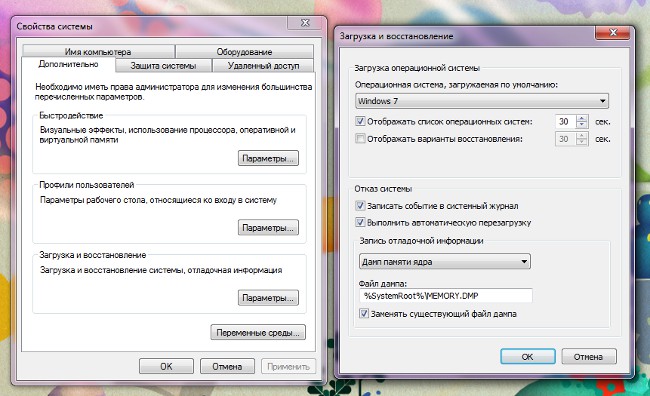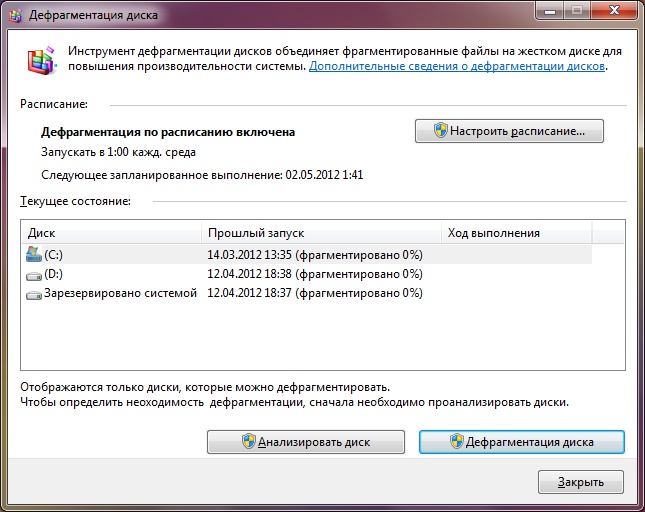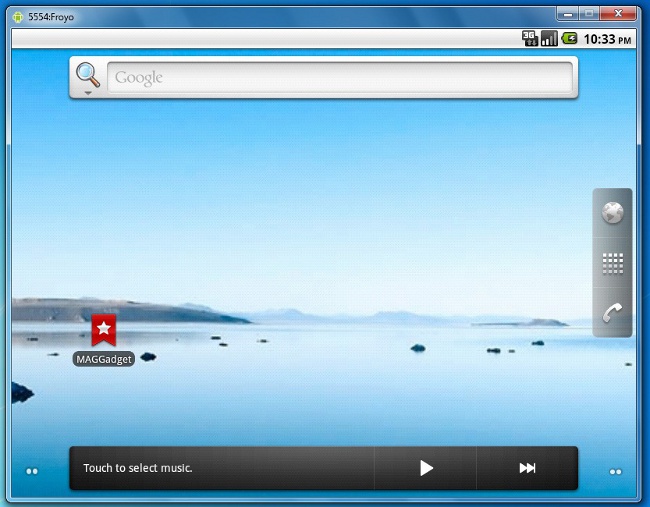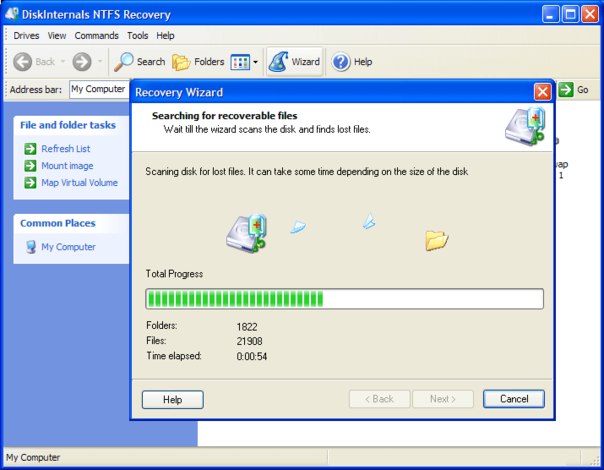하드 드라이브를 진단하는 방법

하드 디스크 진단이 필요한 경우이상하고 이해할 수없는 일이 컴퓨터에서 발생하는 경우. 예를 들어 실행중인 프로그램이 최소한 실행 중일 때 운영 체제가 크게 제동을 시작하거나 "죽음의 블루 스크린"이 자주 나타나는 경우가 있습니다. 최근에 운영 체제를 옮긴 후 컴퓨터가 계속 "블루 스크린"및 브레이크를 계속 실행하면 진단을 반드시 수행해야합니다.
Windows에서 하드 디스크 진단
하드 디스크 진단 수단운영 체제가 가장 쉽고 쉽고 빠른 방법이므로 먼저 수행해야합니다. 이렇게하려면 내 컴퓨터로 이동하여 검사 할 디스크의 바로 가기를 마우스 오른쪽 단추로 클릭해야합니다. 그런 다음 상황에 맞는 메뉴에서 속성을 선택하고 나타나는 창에서 도구 탭으로 이동하십시오. 이 탭에서 "시스템 오류에 대한 디스크 검사"항목에 관심이 있습니다 (다른 OS 버전에서는 문구가 다를 수 있지만 의미는 같습니다).
너가 열심히 검사하기 위하여 가고있는 경우에운영 체제가 설치된 드라이브를 선택하면 디스크 사용 중에는 수행 할 수 없다는 경고 창이 나타납니다. 디스크를 사용하지 않도록 설정할 수 있으며 (경험이 거의없는 사용자는 권장하지 않음) 취소를 클릭하십시오. 두 번째 경우에는 다음에 재부팅 할 때 디스크 검사 일정을 지정하라는 창이 표시됩니다. 이것이 바로 우리가 달성하려고 시도한 것입니다 (이것이 가장 적합한 시험 버전입니다). 다른 모든 디스크에서 동일한 작업을 수행하고 다음에 재부팅 할 때 검사하도록 예약 할 수 있습니다. 다시 부팅하고 모든 디스크에 오류가 있는지 확인한 후 시스템에서 자동으로 오류를 발견하고 해결하지 못한 경우 제조업체 또는 특수 유틸리티의 특수 프로그램을 사용하여 진단해야합니다.
프로그램을 사용한 하드 디스크 진단
많은 프로그램이 있습니다.장비 제조업체 및 타사 개발자가 만든 하드 드라이브의 상태를 진단합니다. 데이터를 사용하기 전에 디스크 복구 중에 데이터를 삭제할 수 있으므로 가장 중요한 모든 데이터를 다른 미디어에 저장해야합니다. 또한 제조업체의 소프트웨어를 사용하려는 경우 하드 드라이브를 만든 사람을 지정해야합니다. 이 작업은 컴퓨터 설명서 나 장치 관리자를 통해 수행 할 수 있습니다.
제조업체 또는범용 유틸리티 (예 : MHDD)를 사용하기로 결정한 경우이 프로그램을 개발자 사이트에서 다운로드해야합니다. 제조업체의 소프트웨어를 사용하는 경우 컴퓨터에 설치하고 직관적 인 안내를 따라 실행하면됩니다.
MHDD 프로그램을 사용하면 모든조금 더 복잡 할 것입니다. 초기 단계에서 디스크에 결함이 있는지 확인하십시오. 이렇게하려면 USB 어댑터를 통해 다른 컴퓨터 나 노트북에 연결하고 필요한 데이터를 복사 한 다음 디스크를 포맷하십시오 (모든 정보가 삭제됩니다). 다음으로 디스크를 올바른 위치로 돌려 놓고 운영 체제를 다시 설치합니다. 오류가 사라지지 않으면 우리는 조작성을 확인합니다. 다음 단계로 진행합니다.
다운로드 된 프로그램 MHDD 또는 그 이미지가형식 (무료 배포)의 경우 디스크에 기록해야합니다. 그런 다음 PC를 재부팅하고 BIOS로 들어가서 드라이브가 처음 시작되도록 부팅을 구성하십시오. 다시 프로그램 메뉴가 나타나기 전에 다시 시작합니다. F4를 눌러 스캔을 시작하고 결과를 기다립니다. 대부분 작업 완료 후 프로그램은 요청에 매우 느리게 반응하는 개별 섹터 (500 밀리 초 이상)가 묘사 된 그림을 표시합니다.
다음 단계에서 메뉴에서 지우기 명령을 실행하십시오.프로그램을 사용하여 디스크를 완전히 지우고 포맷하십시오. 그런 다음 디스크를 다시 검사해야하지만 동시에 디스크의 모든 손상된 부분을 차단하고 작동 중에 사용하지 못하게하는 Remap 기능을 사용하십시오. 이제 일반적인 부팅 설정으로 돌아가서 Windows를 설치할 수 있습니다.
저자 : 바야체슬라프 킨코